Exportieren auf ein varicam-gerät – Grass Valley EDIUS Pro v.7.4 Benutzerhandbuch
Seite 455
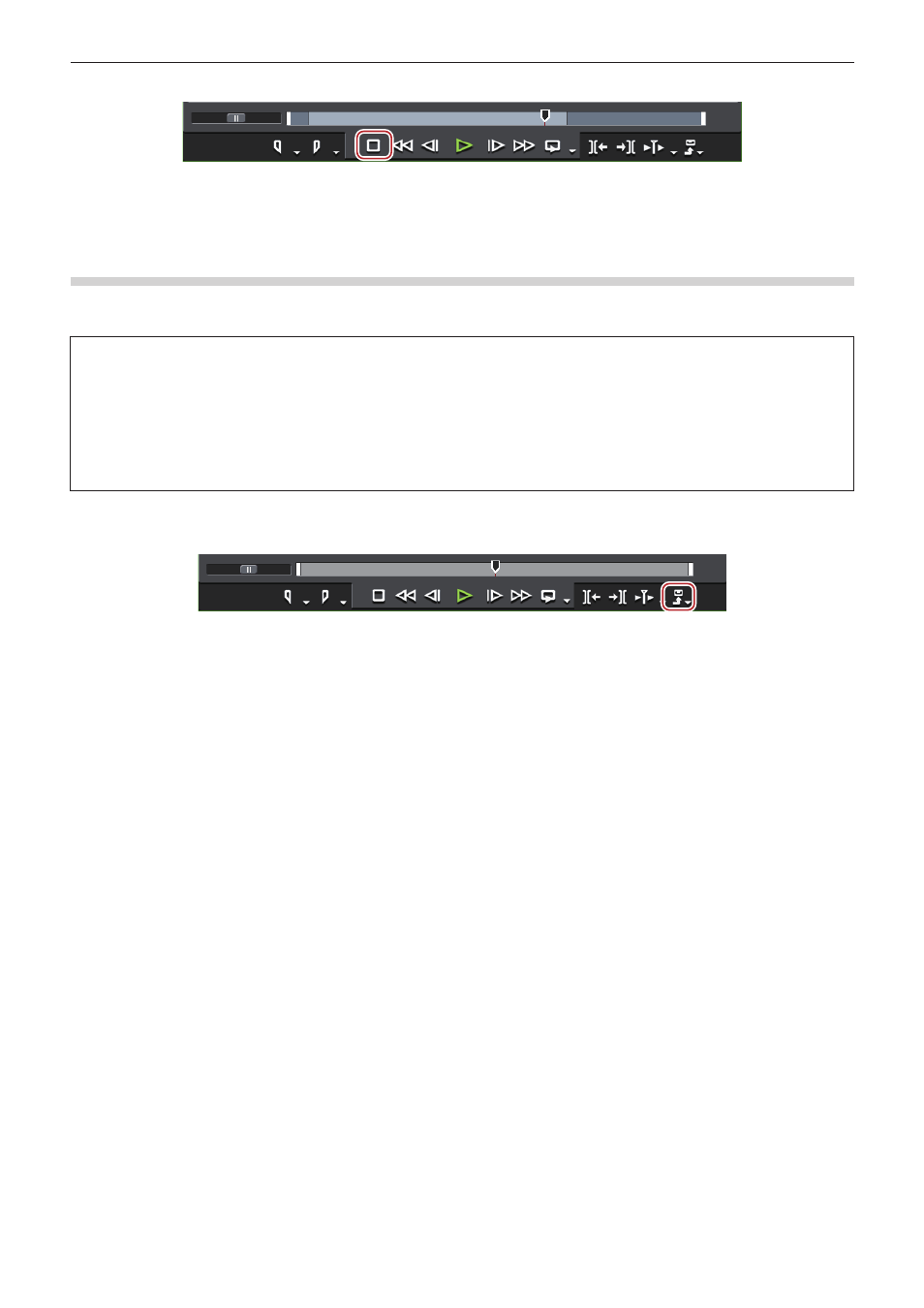
Kapitel 10 Export von bearbeitetem Inhalt — Exportieren auf Band
455
3)
Klicken Sie im Rekorder auf [Stopp], um den Exportvorgang zu beenden.
f
Der Export der Daten wird beendet.
4)
Die Aufnahme durch das analoge Gerät wird beendet.
Exportieren auf ein VARICAM-Gerät
Sie können Clips exportieren, die mit EDIUS zu AJ-HD1400 oder AJ-HD1200A bearbeitet wurden, die über ein IEEE1394-Kabel mit dem
PC verbunden sind.
3
Hinweis
f
Sie müssen das Exportziel des VARICAM-Geräts als Gerätevoreinstellung im Voraus registrieren.
„Registrieren von Gerätevoreinstellungen“ (w Seite 121)
f
Der Export kann nicht ausgeführt werden, wenn sich das Ausgabeformat der Gerätevoreinstellung für das VARICAM-Gerät von den
aktuellen Projekteinstellungen unterscheidet.
f
Die Audio-Abtastraten werden sich bei Bildfrequenzen von 59,94 Hz und 60,00 Hz unterscheiden.
f
Wird die Bildrate 1 Aufnahme verändert, wird die Lippensynchronisation nicht lippensynchron sein. Wenn notwendig, synchronisieren
Sie die Lippensynchronisation mit der Wellenform-Bearbeitungssoftware und exportieren dann.
1)
Klicken Sie im Rekorder auf [Exportieren].
2)
Klicken Sie auf [Auf Band ausgeben] oder [Auf Band ausgeben (mit Timecode-Anzeige)].
1
Alternative
f
Klicken Sie auf [Datei] in der Menüleiste und klicken Sie auf [Exportieren] → [Auf Band ausgeben] oder [Auf Band ausgeben (mit
Timecode-Anzeige)].
f
Exportieren zum Band:
[F12]
2
f
Wenn die Nachricht [Es ist keine Ausgangsvorgabe zum Abgleichen mit den Projekteinstellungen vorhanden.] angezeigt wird, passen Sie
das Format der Gerätevoreinstellung den Projekteinstellungen an.
3)
Wählen Sie eine Gerätevoreinstellung und klicken Sie auf [Weiter].
f
Die Gerätevoreinstellungen, die mit den aktuellen Projekteinstellungen exportiert werden können, werden angezeigt.
4)
Klicken Sie auf [Weiter].
2
f
Um den Startpunkt für die Bandausgabe zu bestimmen, aktivieren Sie [Rekorder-In] und geben den Timecode ein. Wenn Sie [TC von
Videorekorder lesen] anklicken, können Sie den aktuellen Timecode vom Band importieren.
5)
Bestätigen Sie die Details und klicken Sie auf [Exportieren].
f
Die Timeline-Wiedergabe und der Export starten.
f
Wenn der Exportvorgang abschließt, verschwindet das Dialogfeld [Auf Band ausgeben].
2
f
Klicken Sie auf [Abbrechen], um den Export abzubrechen.
f
Wenn In- und Out-Punkte auf der Timeline eingestellt wurden, wird dieser Bereich exportiert.